Jak vytvořit obraz disku s Mac Disk Utility
Pro použití Tenorshare UltData - Mac Data Recovery Chcete-li obnovit smazaná nebo ztracená data z USB, SD karty, datového úložiště a dalších paměťových zařízení, musíte vytvořit obraz disku pro paměťové zařízení, ze kterého chcete data obnovit.
Zdroj: Klikněte na tlačítko níže ke stažení Tenorshare UltData - Mac Data Recovery a obnovení dat na OS X.
Disk Mac můžete použít k vytvoření diskuobrázek pro vaše zařízení USB, datové úložiště, kartu SD nebo jiná úložná zařízení, což je soubor, který vypadá a funguje jako disk: Obsahuje další soubory a složky a po otevření se na ploše zobrazí ikona disku.
Kroky vytvoření obrazu disku (soubor .dmg)
- 1. Ve složce Utilities (Nástroje) v programu Launchpad poklepáním otevřete nástroj Disk Utility. (Někdy je nástroj Disk Utility uložen ve složce Other v aplikaci Launchpad.)
Můžete také jednoduše stisknout Command + Space, abyste otevřeli Spotlight search, zadejte Disk Utility a stiskněte Return pro otevření. - 2. Pak Mac zobrazí seznam všech disků a disků. Přesuňte myš na disk, ze kterého chcete data obnovit. Zde potřebujeme disk s názvem WININSTALL.
- 3. Zvolte Soubor> Nový> Obraz disku z "WININSTALL".
- 4. Zadejte název obrazu disku a vyberte, kam ho chcete uložit.
Zvolte možnost z rozbalovací nabídky Formát obrazu jako "pouze pro čtení". Volbou "pouze pro čtení" můžete vytvořit obraz disku, který bude rychlejší a otevřen.
Zvolte možnost z rozbalovací nabídky Šifrování jako "žádný". Poznámka: Ujistěte se, že nevyberete "komprimované", ale pro obraz disku zvolte "pouze pro čtení".
Poznámka: Ujistěte se, že nevyberete "komprimované", ale pro obraz disku zvolte "pouze pro čtení". - 5. Po provedení všech výše uvedených kroků klikněte na tlačítko "Uložit" a pokračujte. V tomto okamžiku se zobrazí okno s informacemi, které vás informuje o tom, zda chcete tuto změnu zapsat.
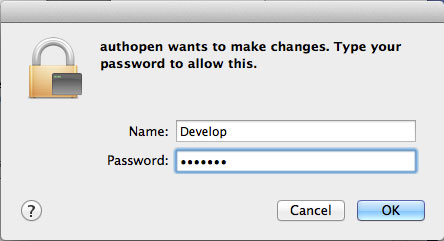



Při spuštění aplikace UltData - Mac Data Recovery v operačním systémuX, uvidíte další okno. Klikněte na "Načíst obrázek" a načtěte soubor s obrázkem, který jste právě vytvořili. S tímto hotovým, UltData - Mac Data Recovery začne skenovat tento obrazový soubor pro ztracená data.









